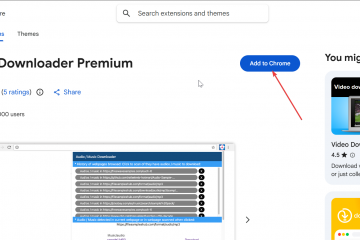Dowiedz się, jak włączyć lub wyłączyć funkcję śledzenia lokalizacji w systemie Windows 10 w razie potrzeby, wykonując proste i łatwe kroki.
System Windows 10 ma wbudowaną funkcję śledzenia lokalizacji, która umożliwia systemowi operacyjnemu i zainstalowanym aplikacjom śledzenie Twojej przybliżonej lokalizacji. Dokładność lokalizacji zależy od tego, czy Twój system posiada GPS. Chociaż ta funkcja jest bardzo pomocna i pozwala systemowi Windows dostosować środowisko do Twojej bieżącej lokalizacji, może się zdarzyć, że będziesz chciał ją wyłączyć. Na przykład może nie chcesz udostępniać swojej lokalizacji systemowi lub aplikacji.
Na szczęście system Windows 10 pozwala całkowicie wyłączyć śledzenie lokalizacji lub zablokować określonym aplikacjom dostęp do danych o Twojej lokalizacji za pomocą zaledwie kilku kliknięć. Oczywiście w razie potrzeby możesz równie łatwo włączyć śledzenie lokalizacji.
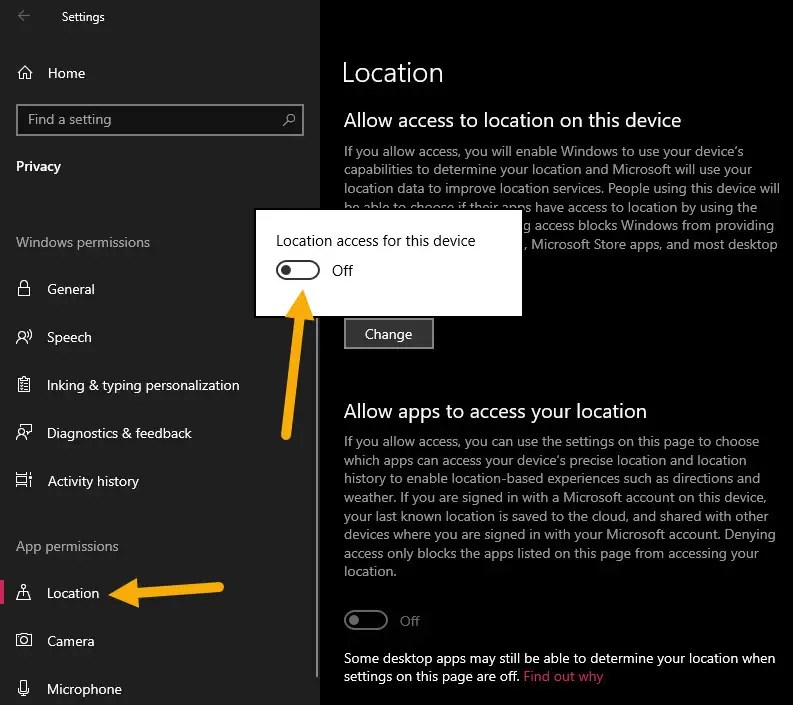
W tym krótkim i łatwym przewodniku pokażę Ci kroki włączania i wyłączania śledzenia lokalizacji w systemie Windows 10. Zaczynajmy.
Dobrze przeczytać: Jak włączyć lub wyłączyć funkcję „Znajdź moje urządzenie” w systemie Windows 11
Zanim zaczniesz
Pamiętaj, że wyłączenie usług lokalizacyjnych w systemie Windows 10 powoduje wyłączenie funkcji takich jak „Znajdź moje urządzenie”.
Kroki, jak całkowicie wyłączyć śledzenie lokalizacji
Otwórz aplikację Ustawienia, naciskając „klawisz Windows + I. Kliknij „Prywatność“. Wybierz „Lokalizacja” na pasku bocznym. Kliknij „Zmień” pod nagłówkiem „Lokalizacja tego urządzenia”. Wyłącz WYŁĄCZ przełącznik „Lokalizacja tego urządzenia“. Zamknij aplikację Ustawienia. W ten sposób całkowicie wyłączyłeś usługi lokalizacyjne w systemie Windows 10.
Szczegółowe kroki (ze zrzutami ekranu)
Najpierw otwórz aplikację Ustawienia w systemie Windows 10, naciskając skrót klawiaturowy „klawisz Windows + I“. Możesz też kliknąć przycisk „Wszystkie ustawienia” w Centrum powiadomień.
W aplikacji Ustawienia kliknij opcję „Prywatność“, a następnie przejdź do zakładki „Lokalizacja” na pasku bocznym. To jest strona, na której znajdują się wszystkie ustawienia usługi lokalizacyjnej w systemie Windows 10. Kliknij przycisk „Zmień” w sekcji „Zezwalaj na dostęp do lokalizacji na tym urządzeniu”, a następnie WYŁĄCZ przełącznik „Lokalizacja tego urządzenia“.
To wszystko. W ten sposób całkowicie wyłączyłeś usługi lokalizacyjne w systemie Windows 10. Odtąd aplikacje korzystające z usług lokalizacyjnych systemu Windows 10 nie mogą uzyskać dostępu do danych o Twojej lokalizacji.
Kroki, aby zablokować określonym aplikacjom dostęp do danych o Twojej lokalizacji
Uwaga: przed wykonaniem poniższych kroków upewnij się, że usługa lokalizacyjna jest włączona. Jeśli nie, postępuj zgodnie z następną sekcją, aby ją włączyć.
Zamiast całkowicie wyłączać usługi lokalizacyjne (śledzenie lokalizacji), możesz zablokować określonym aplikacjom dostęp do danych o Twojej lokalizacji i korzystanie z nich. Jest to całkiem proste. Oto jak:
Otwórz aplikację Ustawienia, naciskając „klawisz Windows + I”. Kliknij „Prywatność“. Wybierz „Lokalizacja” na pasku bocznym. Przewiń w dół do sekcji „Wybierz, które aplikacje mogą uzyskać dostęp do Twojej dokładnej lokalizacji“. Wyłącz WYŁĄCZ przełączniki obok aplikacji, które chcesz zablokować. W ten sposób: zablokowałeś aplikacjom dostęp do Twojej lokalizacji.
Szczegółowe kroki (ze zrzutami ekranu)
Kliknij prawym przyciskiem myszy ikonę „Windows” na pasku zadań i wybierz opcję „Ustawienia“. Możesz także nacisnąć „klawisz Windows + I”. Spowoduje to otwarcie aplikacji Ustawienia. Po otwarciu kliknij opcję „Prywatność“, a następnie przejdź do zakładki „Lokalizacja” na lewym pasku bocznym.
Następnie przewiń w dół do sekcji „Wybierz, które aplikacje mogą uzyskać dostęp do Twojej dokładnej lokalizacji“, znajdź aplikację, którą chcesz zablokować, i wyłącz ją WYŁĄCZ.
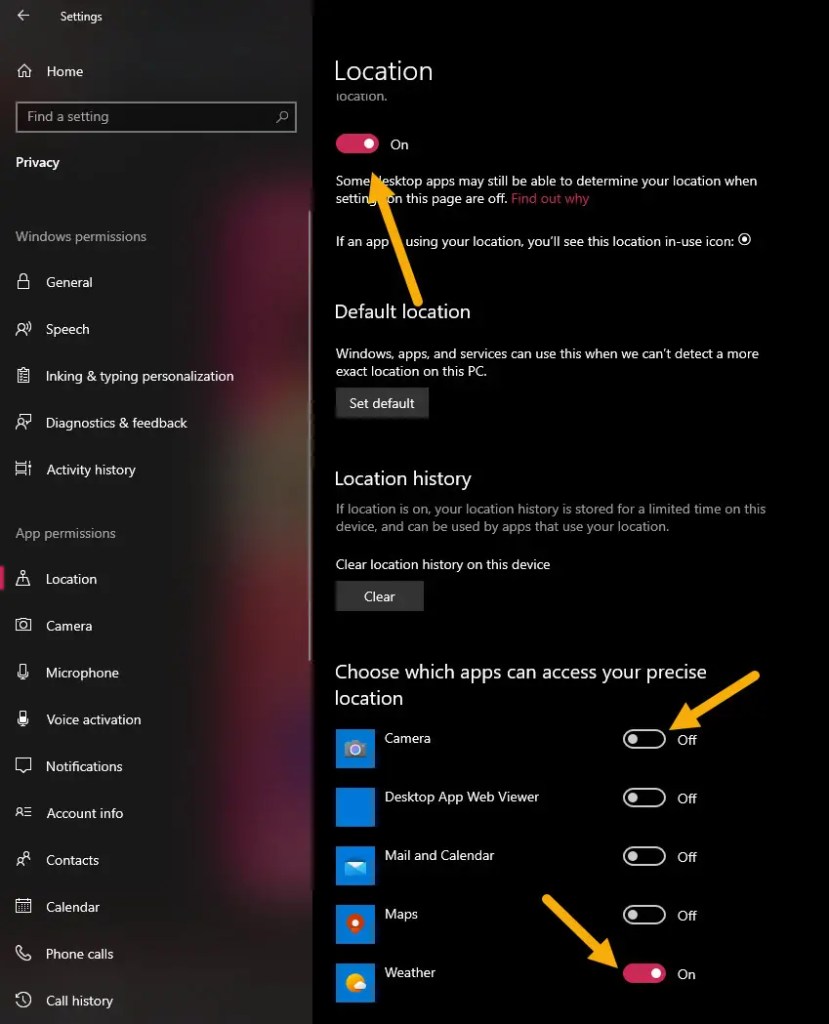
Opcjonalnie możesz zezwolić aplikacjom komputerowym na dostęp do Twojej lokalizacji lub uniemożliwić temu, włączając opcję „Zezwalaj aplikacjom komputerowym na dostęp do Twojej lokalizacji lokalizacja” włącz lub wyłącz.
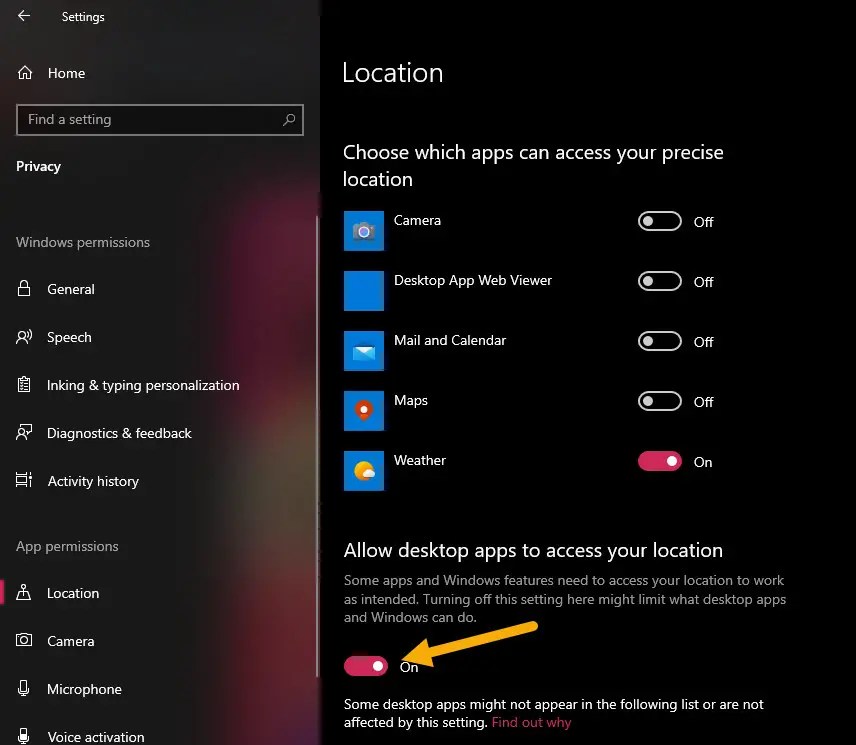
W ten sposób zablokowałeś określonym aplikacjom dostęp do usługi lokalizacyjnej w systemie Windows 10.
Kroki włączania śledzenia lokalizacji w systemie Windows 10
Jeśli chcesz zezwolić systemowi Windows i innym aplikacjom na dostęp do Twojej lokalizacji, musisz WŁĄCZYĆ śledzenie lokalizacji. Oto jak to zrobić.
Otwórz aplikację Ustawienia, naciskając „klawisz Windows + I”. Kliknij „Prywatność“. Wybierz „Lokalizacja” na pasku bocznym. Kliknij „Zmień” pod nagłówkiem „Lokalizacja tego urządzenia”. Włącz WŁĄCZ opcję „Lokalizacja tego urządzenia“. przełącz.Zamknij aplikację Ustawienia. Dzięki temu włączysz usługi lokalizacyjne w systemie Windows 10.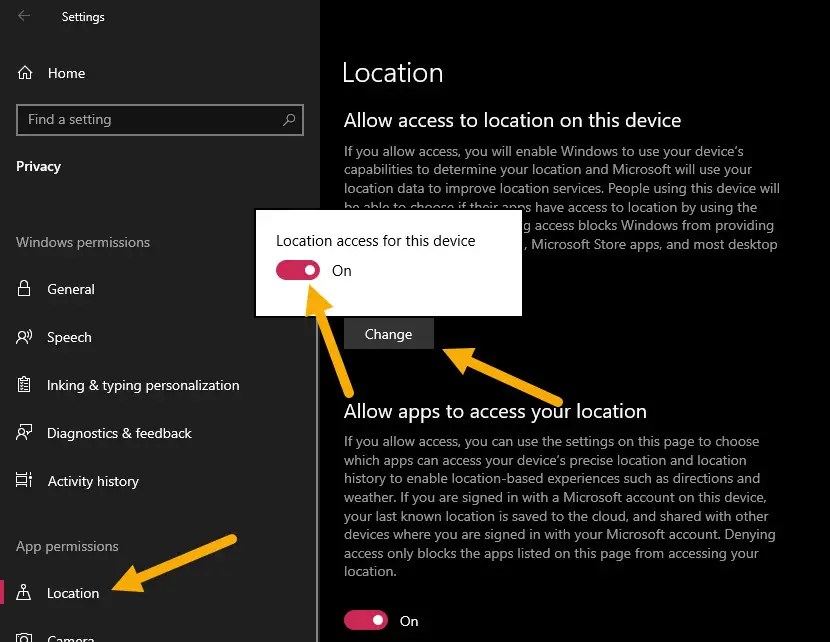
To wszystko. Włączanie i wyłączanie śledzenia lokalizacji (usługi lokalizacyjnej) w systemie Windows 10 jest tak proste. Jeśli masz jakieś pytania lub potrzebujesz pomocy, zostaw komentarz poniżej. Chętnie pomogę.
Warto wiedzieć: jak wyłączyć kamerę w systemie Windows 10